SDWebImage-创新互联
SDWebImage作为目前最受欢迎的图片下载第三方框架,使用率很高。但是你真的会用吗?本文接下来将通过例子分析如何合理使用SDWebImage。
创新互联长期为成百上千家客户提供的网站建设服务,团队从业经验10年,关注不同地域、不同群体,并针对不同对象提供差异化的产品和服务;打造开放共赢平台,与合作伙伴共同营造健康的互联网生态环境。为本溪企业提供专业的网站设计、成都做网站,本溪网站改版等技术服务。拥有10多年丰富建站经验和众多成功案例,为您定制开发。使用场景:自定义的UITableViewCell上有图片需要显示,要求网络网络状态为WiFi时,显示图片高清图;网络状态为蜂窝移动网络时,显示图片缩略图。如下图样例:

图中显示的图片符合根据网络状态下载要求
由于要监听网络状态,在这里笔者推荐使用AFNetWorking。
1)在GitHub或者利用cocoaPod给项目导入第三方框架AFNetWorking。
2)在AppDelegate.m文件中的application:didFinishLaunchingWithOptions:方法中监听网络状态。
// AppDelegate.m 文件中
- (BOOL)application:(UIApplication *)application didFinishLaunchingWithOptions:(NSDictionary *)launchOptions
{
// 监控网络状态
[[AFNetworkReachabilityManager sharedManager] startMonitoring];
}
// 以下代码在需要监听网络状态的方法中使用
AFNetworkReachabilityManager *mgr = [AFNetworkReachabilityManager sharedManager];
if (mgr.isReachableViaWiFi) { // 在使用Wifi, 下载原图
} else { // 其他,下载小图
}
}这时就会有iOS学习者开始抱怨:这不是很简单吗?于是三下五除二写完了以下代码。
// 利用MVC,在设置cell的模型属性时候,下载图片
- setItem:(CustomItem *)item
{
_item = item;
UIImage *placeholder = [UIImage p_w_picpathNamed:@"placeholderImage"];
AFNetworkReachabilityManager *mgr = [AFNetworkReachabilityManager sharedManager];
if (mgr.isReachableViaWiFi) { // 在使用Wifi, 下载原图
[self.p_w_picpathView sd_setImageWithURL:[NSURL URLWithString:item.originalImage] placeholderImage:placeholder];
} else { // 其他,下载小图
[self.p_w_picpathView sd_setImageWithURL:[NSURL URLWithString:item.thumbnailImage] placeholderImage:placeholder];
}
}此时,确实能完成基本的按照当前网络状态下载对应的图片,但是真实开发中,这样其实是不合理的。以下是需要注意的细节:
1)SDWebImage会自动帮助开发者缓存图片(包括内存缓存,沙盒缓存),所以我们需要设置用户在WiFi环境下下载的高清图,下次在蜂窝网络状态下打开应用也应显示高清图,而不是去下载缩略图。
2)许多应用设置模块带有一个功能:移动网络环境下仍然显示高清图。这个功能其实是将设置记录在沙盒中,关于数据保存到本地,可以查看本人另一篇简书首页文章:iOS本地数据存取,看这里就够了。
3)当用户处于离线状态时候,无法合理处理业务。
于是,开始加以改进。为了让读者你更容易理解,我先贴出伪代码:
- setItem:(CustomItem *)item
{
_item = item;
if (缓存中有原图)
{
self.p_w_picpathView.p_w_picpath = 原图;
} else
{
if (Wifi环境)
{
下载显示原图
} else if (手机自带网络)
{
if (3G\4G环境下仍然下载原图)
{
下载显示原图
} else
{
下载显示小图
}
} else
{
if (缓存中有小图)
{
self.p_w_picpathView.p_w_picpath = 小图;
} else // 处理离线状态
{
self.p_w_picpathView.p_w_picpath = 占位图片;
}
}
}
}实现上面的伪代码:读者可以一一对应上面的伪代码。练习的时候推荐先写伪代码,再写真实代码
多多注意“注释”解释。
- setItem:(CustomItem *)item
{
_item = item;
// 占位图片
UIImage *placeholder = [UIImage p_w_picpathNamed:@"placeholderImage"];
// 从内存\沙盒缓存中获得原图,
UIImage *originalImage = [[SDImageCache sharedImageCache] p_w_picpathFromDiskCacheForKey:item.originalImage];
if (originalImage) { // 如果内存\沙盒缓存有原图,那么就直接显示原图(不管现在是什么网络状态)
self.p_w_picpathView.p_w_picpath = originalImage;
} else { // 内存\沙盒缓存没有原图
AFNetworkReachabilityManager *mgr = [AFNetworkReachabilityManager sharedManager];
if (mgr.isReachableViaWiFi) { // 在使用Wifi, 下载原图
[self.p_w_picpathView sd_setImageWithURL:[NSURL URLWithString:item.originalImage] placeholderImage:placeholder];
} else if (mgr.isReachableViaWWAN) { // 在使用手机自带网络
// 用户的配置项假设利用NSUserDefaults存储到了沙盒中
// [[NSUserDefaults standardUserDefaults] setBool:NO forKey:@"alwaysDownloadOriginalImage"];
// [[NSUserDefaults standardUserDefaults] synchronize];
#warning 从沙盒中读取用户的配置项:在3G\4G环境是否仍然下载原图
BOOL alwaysDownloadOriginalImage = [[NSUserDefaults standardUserDefaults] boolForKey:@"alwaysDownloadOriginalImage"];
if (alwaysDownloadOriginalImage) { // 下载原图
[self.p_w_picpathView sd_setImageWithURL:[NSURL URLWithString:item.originalImage] placeholderImage:placeholder];
} else { // 下载小图
[self.p_w_picpathView sd_setImageWithURL:[NSURL URLWithString:item.thumbnailImage] placeholderImage:placeholder];
}
} else { // 没有网络
UIImage *thumbnailImage = [[SDImageCache sharedImageCache] p_w_picpathFromDiskCacheForKey:item.thumbnailImage];
if (thumbnailImage) { // 内存\沙盒缓存中有小图
self.p_w_picpathView.p_w_picpath = thumbnailImage;
} else { // 处理离线状态,而且有没有缓存时的情况
self.p_w_picpathView.p_w_picpath = placeholder;
}
}
}
}解决了吗?真正的坑才刚刚开始。
在表述上述代码的坑之前,我们先来分析一下UITableViewCell的缓存机制。
请看下图:有一个tableView正在同时显示三个UITableViewCell,每个tableViewCell包含一个p_w_picpathView的子控件,而且每个cell都有一个对应的模型属性用来设置p_w_picpathView的图片内容。
注意:由于没有cell被推出屏幕,此时缓存池为空。
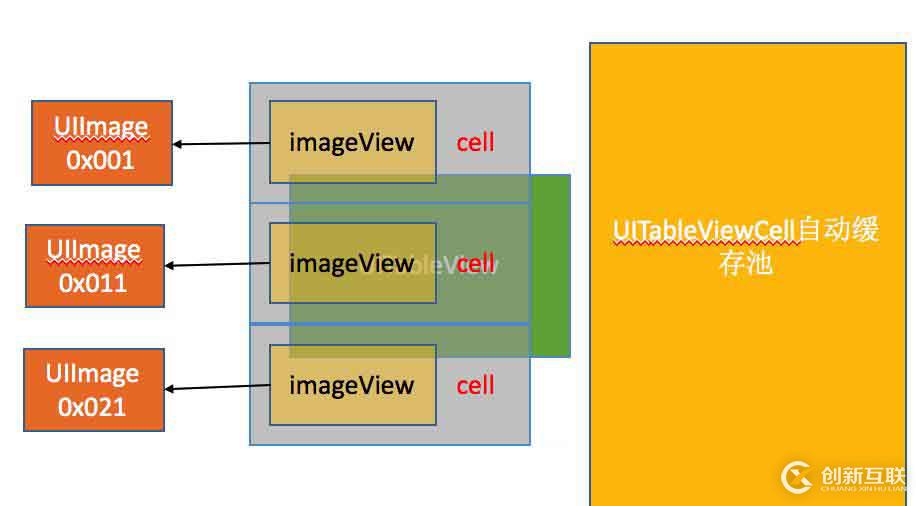
cell还没有被推入缓存池
当有一个cell被推到屏幕之外时,系统会自动将这个cell放入自动缓存池。注意:cell对应的UIImage图片数据模型并没有清空!还是指向上一个使用的cell。
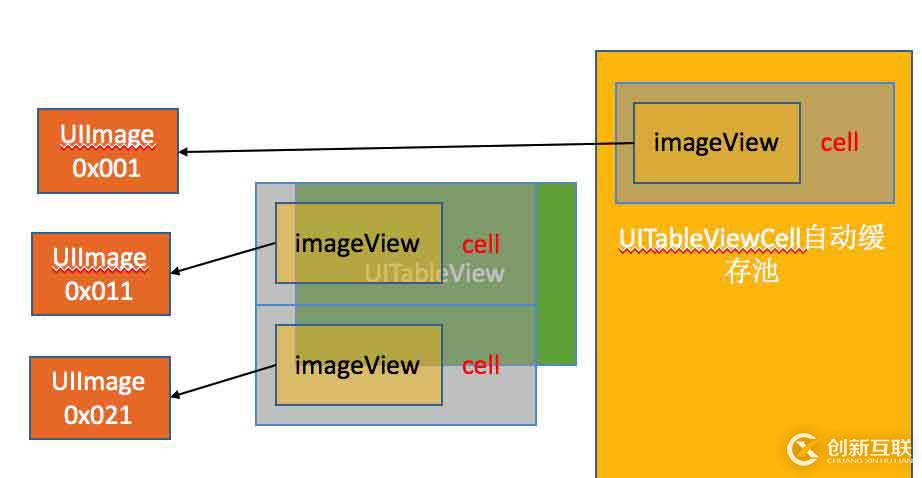
cell被放入缓存池
当下一个cell进入屏幕,系统会根据tableView注册的标识找到对应的cell,拿来应用。上述进入缓存池的cell被重新添加进tableView,在tableView的Data Source方法tableView: cellForRowAtIndexPath:中设置改cell对应的模型数据,此时cell对应的如图:
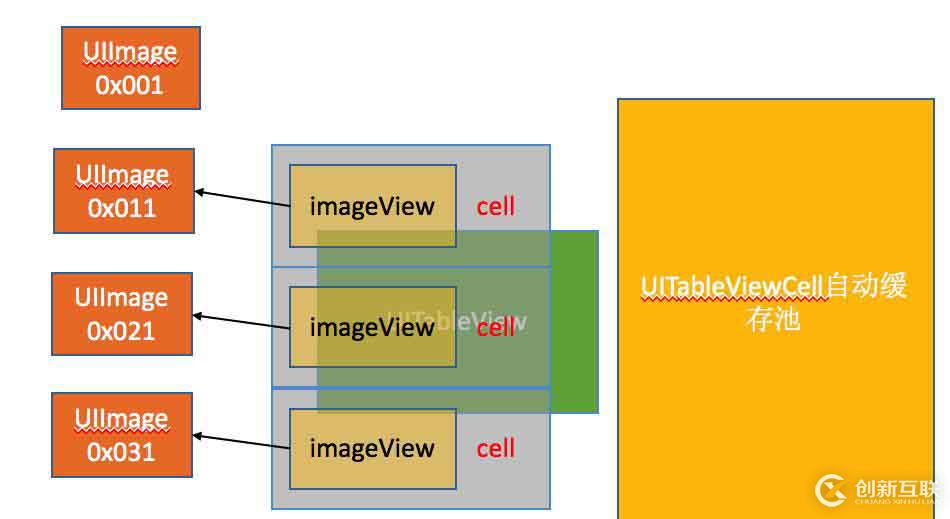
cell被放入缓存池
以上就是tableView重用机制的简单介绍。
重新回来,那么上面所说的真正的坑在哪呢?
用一个场景来描述一下吧:当用户所处环境WiFi网速不够快(不能立即将图片下载完毕),而在上述代码,在WiFi环境下又是下载高清大图。所以需要一定的时间来完成下载。而就在此时,用户不愿等,想看看上次打开App时显示的图片,此时用户会滑到处于下面的cell来查看。注意:此时,上面的cell下载图片操作并没有暂停,还在处于下载图片状态中。当用户在查看上次打开App的显示图片时(上次打开App下载完成的图片,SDWebImage会帮我们缓存,不用下载),而正好需要显示上次打开App时的图片的cell是利用tableView重用机制而从缓存池中拿出来的cell,等到处于上面的cell的高清大图已经下载好了的时候,SDWebImage默认做法是,立马把下载好的图片设置给ImageView,所以我们这时候会在底下的显示的cell显示上面的图片,造成数据错乱,这是非常严重的BUG。
那么该如何解决这个棘手的问题呢?
如果我们能在cell被从缓存池中拿出来使用的时候,将这个cell放入缓存池之前的下载操作移除,那么就不会出现数据错乱了。
这时候你可能会问我:怎么移除下载操作?下载操作不是SDWebImage帮我们做的吗?
说的没错,确实是SDWebImage帮我们下载图片的,我们来扒一扒SDWebImage源码,看看他是怎么完成的。
- (void)sd_setImageWithURL:(NSURL *)url placeholderImage:(UIImage *)placeholder options:(SDWebImageOptions)options progress:(SDWebImageDownloaderProgressBlock)progressBlock completed:(SDWebImageCompletionBlock)completedBlock {
// 关闭当前图片的下载操作
[self sd_cancelCurrentImageLoad];
objc_setAssociatedObject(self, &p_w_picpathURLKey, url, OBJC_ASSOCIATION_RETAIN_NONATOMIC);
if (!(options & SDWebImageDelayPlaceholder)) {
dispatch_main_async_safe(^{
self.p_w_picpath = placeholder;
});
}
if (url) {
// check if activityView is enabled or not
if ([self showActivityIndicatorView]) {
[self addActivityIndicator];
}
__weak __typeof(self)wself = self;
id operation = [SDWebImageManager.sharedManager downloadImageWithURL:url options:options progress:progressBlock completed:^(UIImage *p_w_picpath, NSError *error, SDImageCacheType cacheType, BOOL finished, NSURL *p_w_picpathURL) {
[wself removeActivityIndicator];
if (!wself) return;
dispatch_main_sync_safe(^{
if (!wself) return;
if (p_w_picpath && (options & SDWebImageAvoidAutoSetImage) && completedBlock)
{
completedBlock(p_w_picpath, error, cacheType, url);
return;
}
else if (p_w_picpath) {
wself.p_w_picpath = p_w_picpath;
[wself setNeedsLayout];
} else {
if ((options & SDWebImageDelayPlaceholder)) {
wself.p_w_picpath = placeholder;
[wself setNeedsLayout];
}
}
if (completedBlock && finished) {
completedBlock(p_w_picpath, error, cacheType, url);
}
});
}];
[self sd_setImageLoadOperation:operation forKey:@"UIImageViewImageLoad"];
} else {
dispatch_main_async_safe(^{
[self removeActivityIndicator];
if (completedBlock) {
NSError *error = [NSError errorWithDomain:SDWebImageErrorDomain code:-1 userInfo:@{NSLocalizedDescriptionKey : @"Trying to load a nil url"}];
completedBlock(nil, error, SDImageCacheTypeNone, url);
}
});
}
}我们惊奇的发现,原来SDWebImage在下载图片时,第一件事就是关闭p_w_picpathView当前的下载操作!
是不是开始感叹SDWebImage多么神奇了?没错,我们只需要把我们写的那段代码所有的直接访问本地缓存代码利用SDWebImage进行设置就OK了!
下面就是完成版代码。
- setItem:(CustomItem *)item
{
_item = item;
// 占位图片
UIImage *placeholder = [UIImage p_w_picpathNamed:@"placeholderImage"];
// 从内存\沙盒缓存中获得原图
UIImage *originalImage = [[SDImageCache sharedImageCache] p_w_picpathFromDiskCacheForKey:item.originalImage];
if (originalImage) { // 如果内存\沙盒缓存有原图,那么就直接显示原图(不管现在是什么网络状态)
[self.p_w_picpathView sd_setImageWithURL:[NSURL URLWithString:item.originalImage] placeholderImage:placeholder];
} else { // 内存\沙盒缓存没有原图
AFNetworkReachabilityManager *mgr = [AFNetworkReachabilityManager sharedManager];
if (mgr.isReachableViaWiFi) { // 在使用Wifi, 下载原图
[self.p_w_picpathView sd_setImageWithURL:[NSURL URLWithString:item.originalImage] placeholderImage:placeholder];
} else if (mgr.isReachableViaWWAN) { // 在使用手机自带网络
// 用户的配置项假设利用NSUserDefaults存储到了沙盒中
// [[NSUserDefaults standardUserDefaults] setBool:NO forKey:@"alwaysDownloadOriginalImage"];
// [[NSUserDefaults standardUserDefaults] synchronize];
#warning 从沙盒中读取用户的配置项:在3G\4G环境是否仍然下载原图
BOOL alwaysDownloadOriginalImage = [[NSUserDefaults standardUserDefaults] boolForKey:@"alwaysDownloadOriginalImage"];
if (alwaysDownloadOriginalImage) { // 下载原图
[self.p_w_picpathView sd_setImageWithURL:[NSURL URLWithString:item.originalImage] placeholderImage:placeholder];
} else { // 下载小图
[self.p_w_picpathView sd_setImageWithURL:[NSURL URLWithString:item.thumbnailImage] placeholderImage:placeholder];
}
} else { // 没有网络
UIImage *thumbnailImage = [[SDImageCache sharedImageCache] p_w_picpathFromDiskCacheForKey:item.thumbnailImage];
if (thumbnailImage) { // 内存\沙盒缓存中有小图
[self.p_w_picpathView sd_setImageWithURL:[NSURL URLWithString:item.thumbnailImage] placeholderImage:placeholder];
} else {
[self.p_w_picpathView sd_setImageWithURL:nil placeholderImage:placeholder];
}
}
}
}另外有需要云服务器可以了解下创新互联scvps.cn,海内外云服务器15元起步,三天无理由+7*72小时售后在线,公司持有idc许可证,提供“云服务器、裸金属服务器、高防服务器、香港服务器、美国服务器、虚拟主机、免备案服务器”等云主机租用服务以及企业上云的综合解决方案,具有“安全稳定、简单易用、服务可用性高、性价比高”等特点与优势,专为企业上云打造定制,能够满足用户丰富、多元化的应用场景需求。
网站题目:SDWebImage-创新互联
当前链接:https://www.cdcxhl.com/article30/cechso.html
成都网站建设公司_创新互联,为您提供网站排名、定制开发、响应式网站、营销型网站建设、动态网站、虚拟主机
声明:本网站发布的内容(图片、视频和文字)以用户投稿、用户转载内容为主,如果涉及侵权请尽快告知,我们将会在第一时间删除。文章观点不代表本网站立场,如需处理请联系客服。电话:028-86922220;邮箱:631063699@qq.com。内容未经允许不得转载,或转载时需注明来源: 创新互联

- 外贸网站建设要注意这几点! 2021-09-22
- 建企业网站-外贸网站建设需要注意的问题有哪些 2014-03-12
- 外贸如何建立网站专业的外贸网站建设是怎么做的呢的?上推广 2022-08-14
- 外贸网站建设中最常见的三个问题 2016-09-07
- 深圳外贸网站建设如何进行优化? 2022-05-18
- 英文外贸网站建设要点 2022-06-27
- 垃圾桶外贸网站建设,4大建站注意事项! 2016-03-05
- 网站制作公司分析外贸网站建设字体使用准则 2022-09-16
- 重庆制作网页外贸网站建设与内贸网站在建设时的区别 2015-02-26
- 网站建设公司模板,外贸网站建设公司 2022-11-22
- 外贸网站建设过程中需要注意的一些问题是什么 2022-06-25
- 外贸网站建设如何才能收获客户喜爱? 2022-12-09